您好,登錄后才能下訂單哦!
您好,登錄后才能下訂單哦!
本篇文章給大家分享的是有關idea中出現git log亂碼如何解決,小編覺得挺實用的,因此分享給大家學習,希望大家閱讀完這篇文章后可以有所收獲,話不多說,跟著小編一起來看看吧。
在windows系統下,idea中,操作terminal控制臺,使用git log查看日志時,出現如下亂碼

為什么參考網上很多的git config *** 命令修改都不成功,還是亂碼?
1、idea的terminal實質上是操作的本機cmd.exe程序,也就是windows的命令行
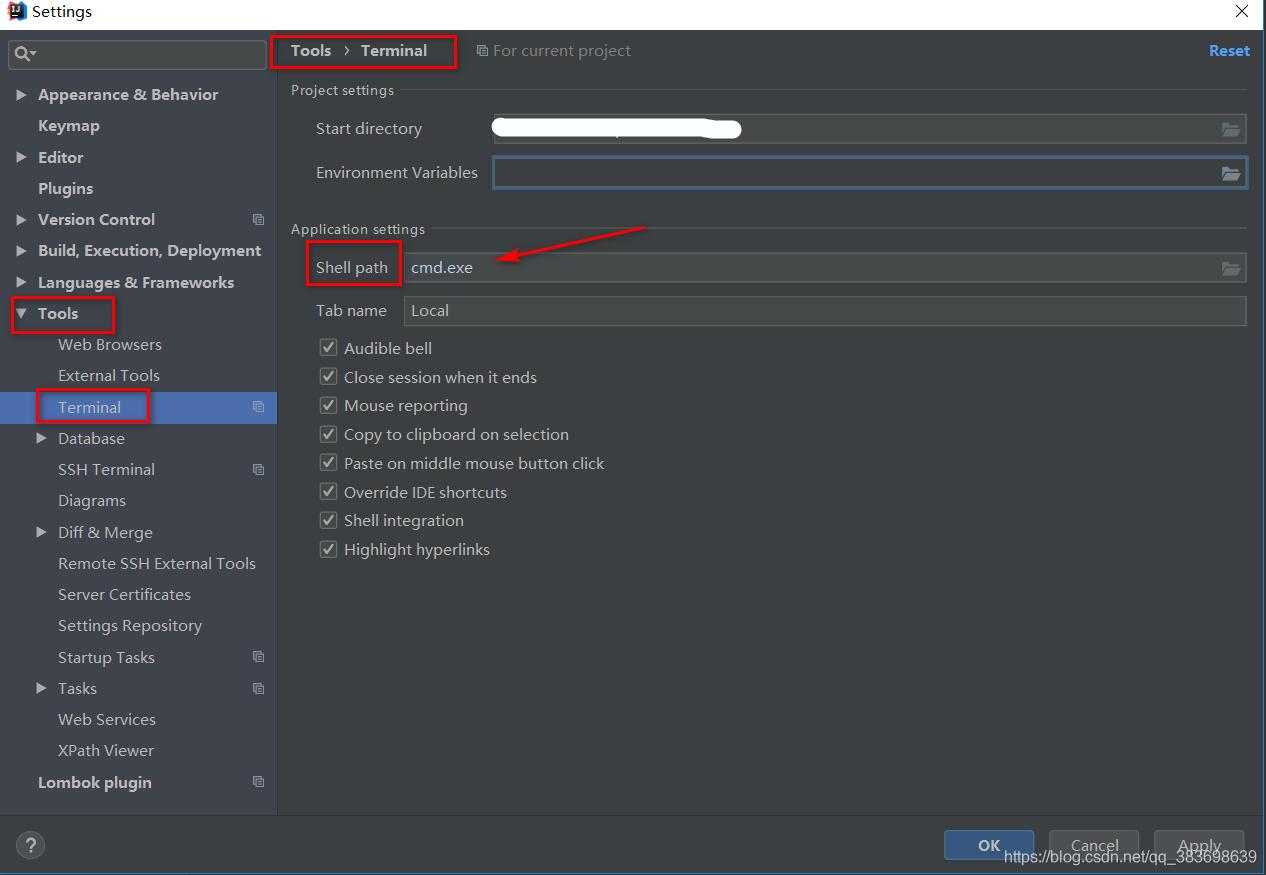
2、而網上大部分的教程都是教你修改git bash上的配置信息
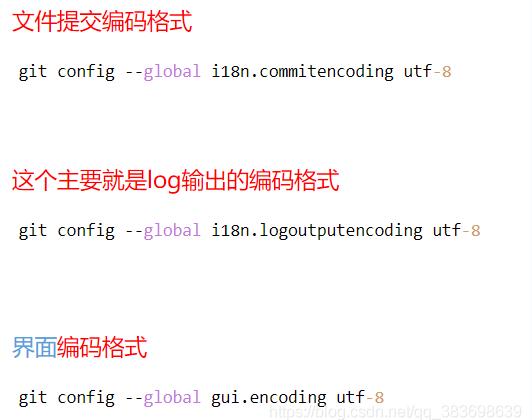
3、所以很多網上的方法都沒有用,因為默認情況下idea使用的是cmd.exe,不是git.exe(當然我們也可以直接把idea的控制臺配置成git.exe)
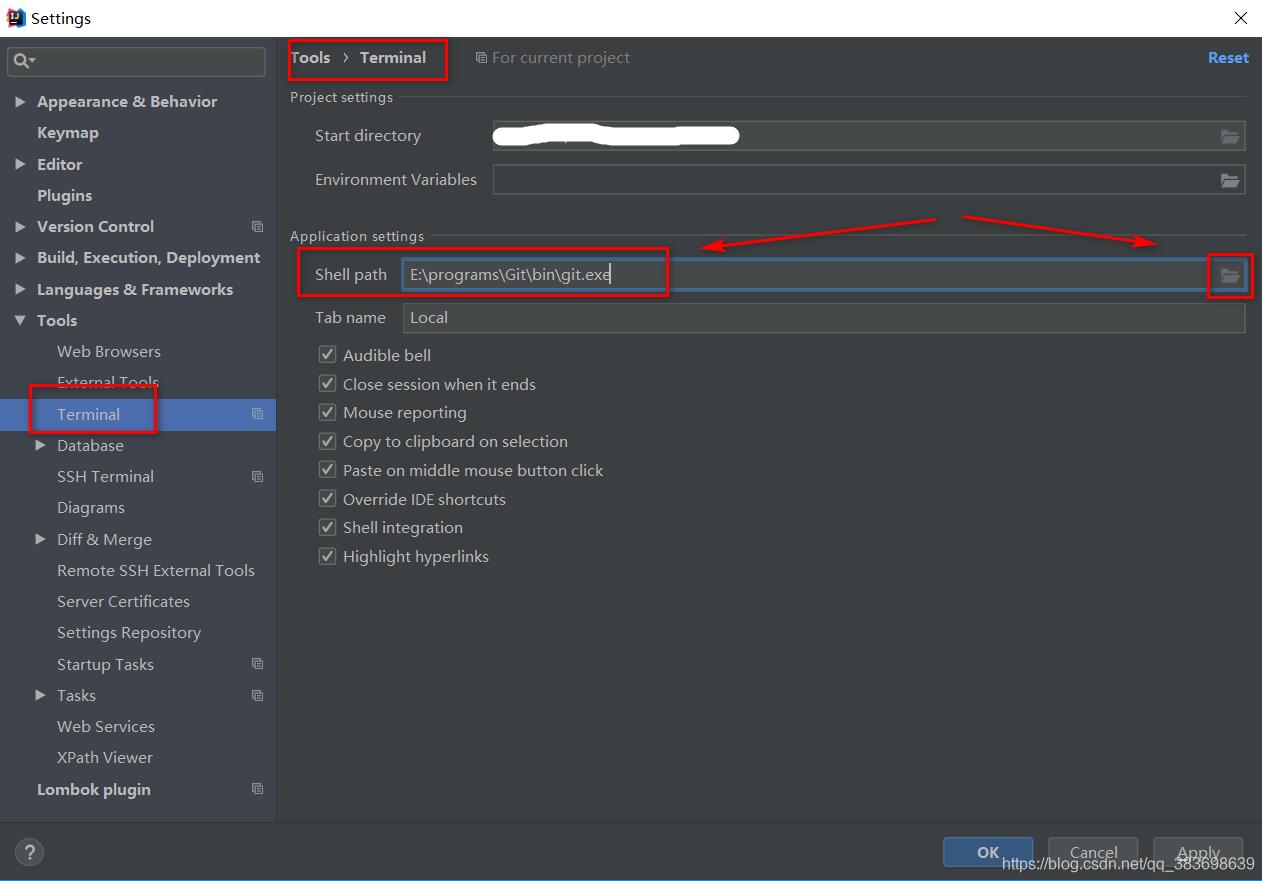
1、臨時解決方法:
每次使用控制臺時,手動輸入配置項命令:set LESSCHARSET=utf-8。然后再操作查看日志。再次使用時,需要再次輸入命令配置!

2、永久解決辦法(推薦):
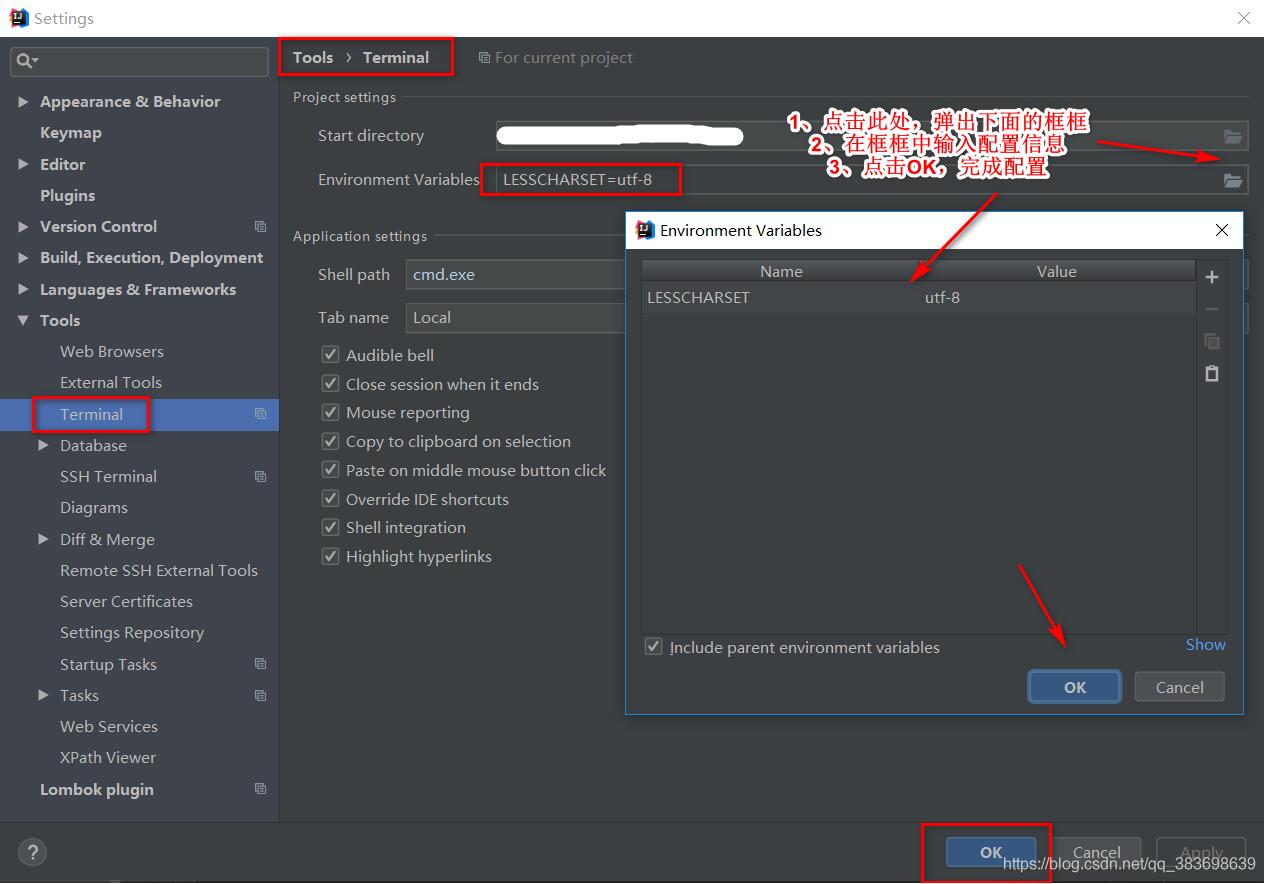
補充:IDEA 控制臺、Tomcat Log 亂碼終極解決方案(亂碼一定能解決!!!)
IDEA 控制臺、Tomcat Log 亂碼一定能解決的方法。網上那些方法基本都試過,但是依然亂碼,你說氣人不氣人?現在寫這篇博文幫助遇到同樣問題的同學節約時間。
如圖,搭建好項目后啟動tomcat,Server、Tomcat Localhost Log、Tomcat Catalina Log三個地方都是亂碼(我貼的圖是解決好了的)。
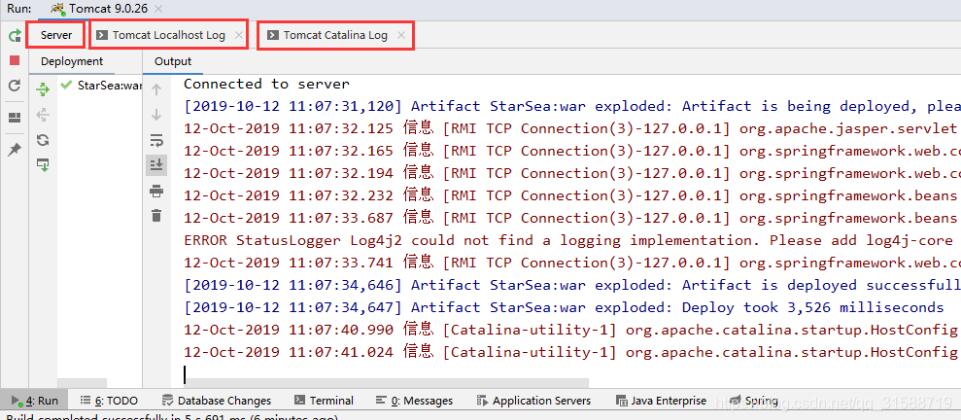
然后查了一圈網上的解決方法,基本上都是以下幾個操作(這是嘗試過的辦法,仍然無法解決):
1.修改File Encodings這個三個地方的編碼為UTF-8
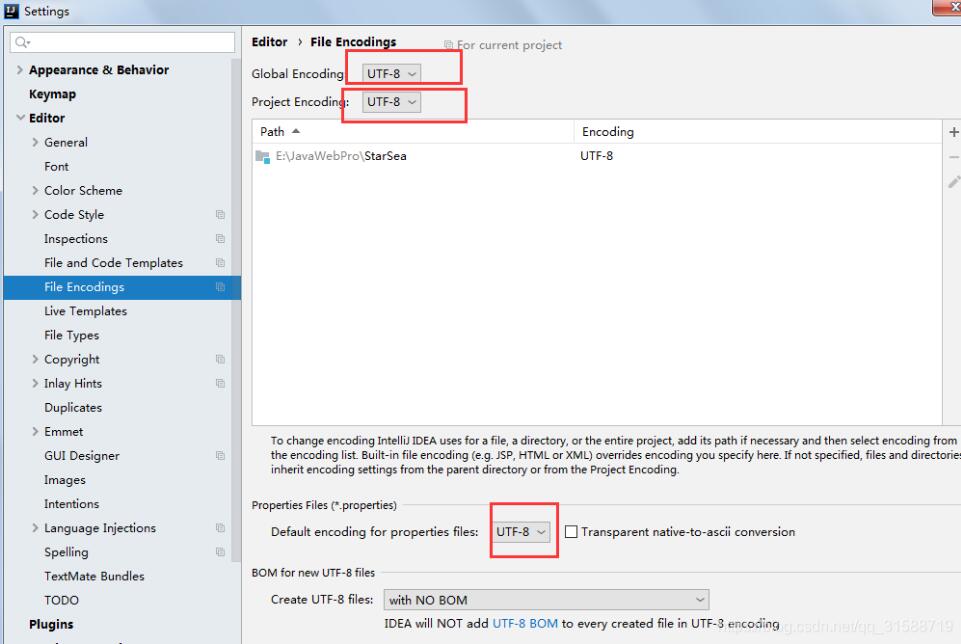
2.在IDEA的安裝目錄bin目錄下面 將 idea.exe.vmoptions和 idea64.exe.vmoptions 追加一行配置:
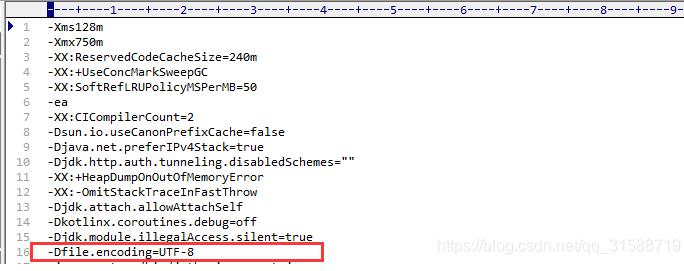
3.在Tomcat 配置界面 VM Options 追加一行配置:
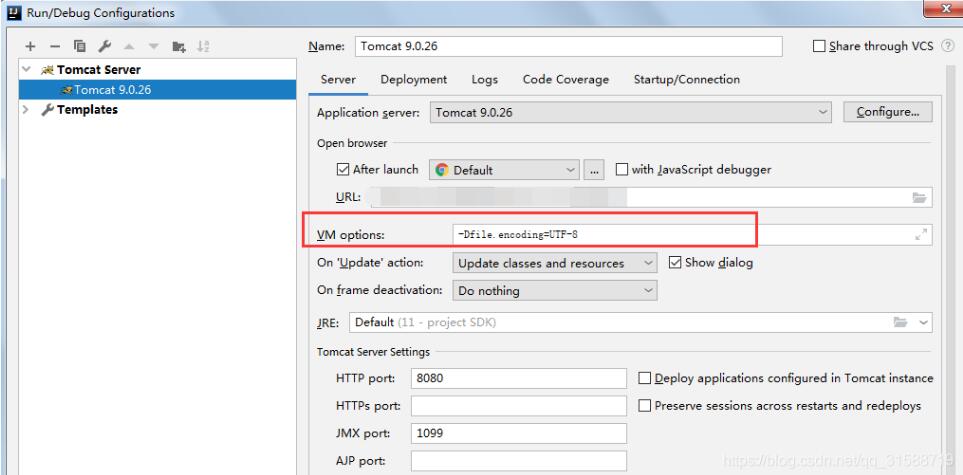
還有其它操作我忘記了,但是基本上都是網上這些操作我都試了,依然是亂碼!!!
修改本地的Tomcat 的 conf 目錄里面的 logging.properties 文件,將那幾個默認UTF-8的編碼全部改為GBK。
然后IDEA三個地方的亂碼全部解決。
我記得單獨改這一行時java.util.logging.ConsoleHandler.encoding = GBK,控制臺的亂解決了,但是其余兩個Tomcat Localhost Log、Tomcat Catalina Log依然亂碼,于是5個地方全部改為GBK,亂碼全部解決了。
(最后,如果你是例如 System.out.print("中文")這樣輸出中文到控制臺的時候亂碼,但是系統的中文日志又是正常的,請將Tomcat 配置 VM Options 那一行-Dfile encoding = GBK 就正常了)。
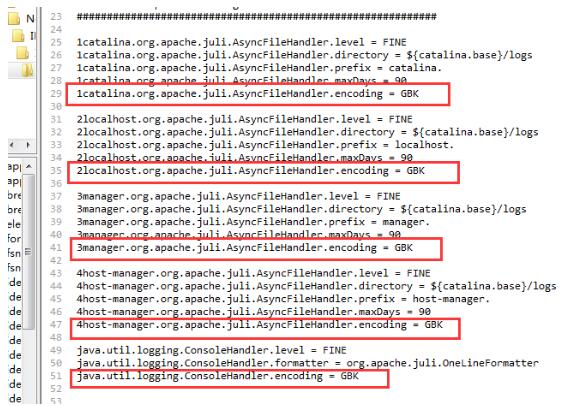
以上就是idea中出現git log亂碼如何解決,小編相信有部分知識點可能是我們日常工作會見到或用到的。希望你能通過這篇文章學到更多知識。更多詳情敬請關注億速云行業資訊頻道。
免責聲明:本站發布的內容(圖片、視頻和文字)以原創、轉載和分享為主,文章觀點不代表本網站立場,如果涉及侵權請聯系站長郵箱:is@yisu.com進行舉報,并提供相關證據,一經查實,將立刻刪除涉嫌侵權內容。